
스프링 개발을 하기위한 환경을 설정해보자. 스프링, 자바, 톰캣의 경우 원하는 버전이 있다면 그것을 사용하면 된다. 여기에서는 스프링 4.3.3, 자바 1.8, 톰캣 8.0을 사용할 것이다.
1. STS 설치
2. 톰캣 설치
3. 프로젝트 생성 및 설정

Package Explorer 에서 마우스 우클릭을 한다. 나타나는 메뉴에서 [New] - [Spring Legacy Project] 를 선택한다.

다음으로 프로젝트 이름을 입력하고, 중간에 Templates 에서는 Spring MVC Project를 선택한다. 그리고 Next를 누른다.
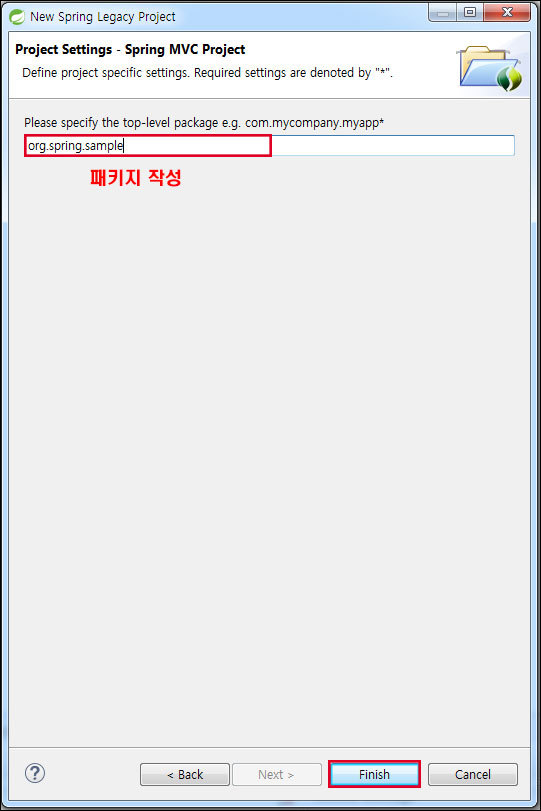
다음으로 패키지를 작성하고 Finish를 누른다.

Package Explorer를 보면 새로 프로젝트가 생긴 것을 알 수 있다. 다음으로 프로젝트에서 pom.xml 을 클릭하여 스프링 버전과 자바 버전을 수정해야 한다.

pom.xml 을 열면 하단에 OverView, Dependencies 등.. 여러 가지 탭이 있다. 이 중에 가장 오른쪽에 pom.xml 탭을 클릭한다. xml 코드가 나타나면 위에 표시된 부분에 자바와 스프링 버전을 변경한다.
여기에서는 자바는 1.8로 스프링은 4.3.3.RELEASE로 설정한다.

다시 프로젝트를 보면 오류가 사라져 있을 것이다. 그리고 Maven Dependencies에 스프링 라이브러리가 생긴 것을 알 수 있다. 만약 여기까지 했는데 오류가 없어지지 않는다면 Maven에서 문제가 발생했을 가능성이 높다. 그 부분에 대한 해결은 아래 링크를 참고하자.
■ 메이븐 오류 해결 - Maven Clean & Maven install

다음으로 프로젝트를 선택하고 마우스 우클릭을 하자. 나타난 메뉴에서 최하단의 Properties를 클릭한다.

나타난 창에서 왼쪽에 Project Facets를 클릭한다. 여기서 자바 버전을 1.8로 변경하고 [Apply] - [OK] 를 클릭한다.

여기까지 하면 프로젝트 설정이 끝이난다.
4. 톰캣 연동 및 프로젝트 실행
■ 톰캣 연동
■ 프로젝트 404에러 해결
5. DataBase 설치
■ 오라클
■ MySQL
6. DB 툴 설치
■ 오라클
■ MySQL
출처: https://all-record.tistory.com/174 [세상의 모든 기록]
'기타 > 설치 및 설정' 카테고리의 다른 글
| 스프링 MVC (0) | 2021.04.25 |
|---|---|
| Spring 프로젝트 초기 설정하기 (0) | 2021.04.25 |
| JAVA 1.8 다운로드 및 설치 (0) | 2021.04.24 |
| Python / Visual Studio Code 개발 환경 만들기 (0) | 2021.04.20 |
| [유틸리티] Notepad++ 플러그인 소개 (0) | 2021.04.20 |



